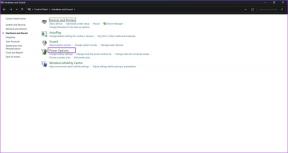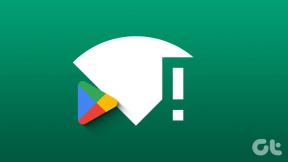Dall-E 2 画像を透かしなしで保存する方法
その他 / / April 04, 2023
OpenAI は、大衆に日常生活で AI を使用してもらうための革命を開始しました。 Dall-E 2 のような製品は、AI がどこまで発展したかを明確に示しており、私たちはその結果に驚いています。 ただし、これらのツールは比較的新しいため、多くのクエリが巡回しています。 そのようなクエリの 1 つは、透かしなしで Dall-E 2 画像を保存する方法です。

この記事では、透かしのない Dall-E 2 で生成された画像をダウンロードする方法を説明します。 これは非常に簡単で、この記事の次のセクションで説明しますが、Dall-E 2 画像から透かしを削除することはできますか? 確認してみましょう!
また読む: Dall-E 2 を無料で使用する方法.
透かしなしで Dall-E 2 画像をダウンロードすることは合法ですか
Dall-E 2 には、すべきこととすべきでないことに関する詳細なコンテンツ ポリシーがあります。 このようなツールが維持されるように、プラットフォームを使用する際に遵守する必要があるいくつかの道徳的根拠を明確に述べています. 透かしに関しては、コンテンツ ポリシーの内容は次のとおりです。Dall-E 2 画像から透かしを削除できます。
隠された利用規約はありません。 彼らはそれに対する一言の答えを彼らの中に持っています コンテンツ ポリシーに関するよくある質問 (下の画像を参照)。
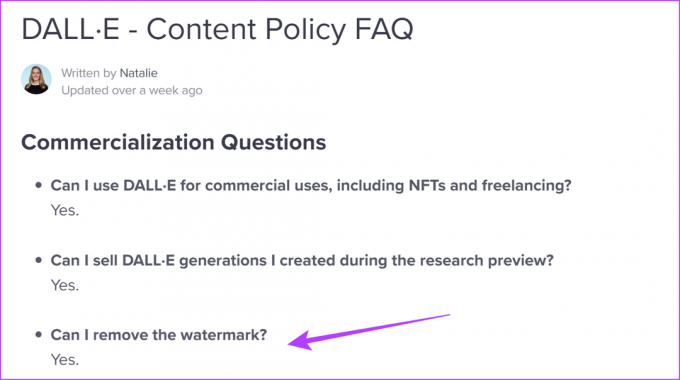
ただし、透かしを削除しても、その画像が AI によって作成されたものであるという事実を無視するわけではありません。 Dall-E 2 のコンテンツ ポリシーでは、画像を自由に共有できると記載されていますが、画像を生成する際に AI の役割と関与について明確に言及することをお勧めします。
OpenAI は画像に対する権利を所有しておらず、画像は作成者が完全に所有していることに注意してください。 Dall-E 2 画像から透かしを削除する方法が明確になったので、段階的なプロセスを見てみましょう。
Dall-E 2 画像から透かしを削除する方法
Dall-E 2 画像を透かしなしで保存するには、2 つの方法があります。 以下に両方の方法を示します。
1. 開発者向けオプションを使用して透かしを削除する
このメソッドでは、Web ブラウザーで要素の検査オプションを使用する必要があります。 方法は次のとおりです。
ステップ1: Dall-E 2 Web サイトを開き、プロンプトから画像を生成し、ダウンロードする画像をタップします。
Dall-E 2 の Web サイトにアクセス

ステップ2: 右クリックして、検査/要素の検査をタップします。
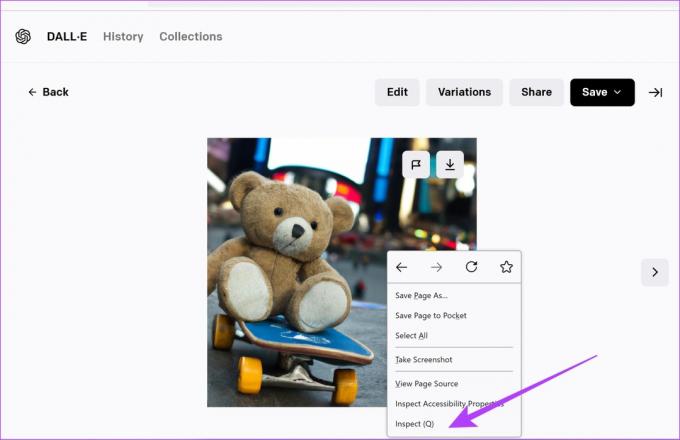
ステップ 3: [検査] または [インスペクター] タブで、下にスクロールして画像のリンクを見つけます。 それは見出しの下になります '

ステップ 4: リンクを右クリックし、「リンクを新しいタブで開く」をタップします。

ステップ 5: 透かしのない画像が新しいタブにポップアップ表示されます。 それを右クリックして、画像をダウンロードします。

これは、透かしなしで Dall-E 2 画像を保存する 1 つの方法でした。 ただし、この方法が少し複雑な場合は、次の方法を使用できます。
2. サードパーティのブックマークレットを使用する
この方法では、カスタム ブックマークを追加し、それを使用して画像をダウンロードします。 ブックマークは基本的に、画像から透かしを削除する JavaScript 関数をアクティブにします。
Bookmarklet の開発者のおかげで、透かしのない画像を簡単にダウンロードできます。
Google Chrome の手順を説明しました。 ただし、他のブラウザでも同様です。 その要点は、手動でリンクを追加して新しいブックマークを作成し、画像を生成した後にブックマークをクリックする必要があることです。
ステップ1: ブックマークレットの公式ページにアクセスし、下にスクロールして「Dall-E Img Download」と書かれた赤いボタンを見つけます。
ブックマークレットのウェブサイトにアクセス
ステップ2: 右クリックして「リンクアドレスをコピー」を選択します。
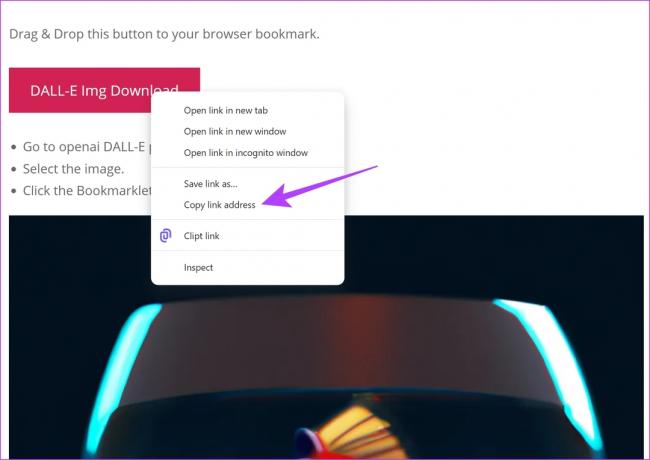
ステップ 3: 右上の三点アイコンをタップ -> [ブックマーク] -> [ブックマーク マネージャー] を選択します。

ステップ 4: ブックマーク マネージャーが開いたら、3 つのドットのアイコンをタップして新しいブックマークを追加します。
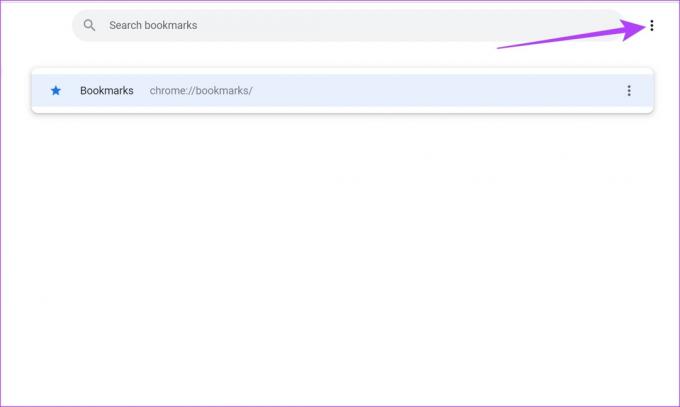
ステップ 5: 「新しいブックマークを追加」をタップします。
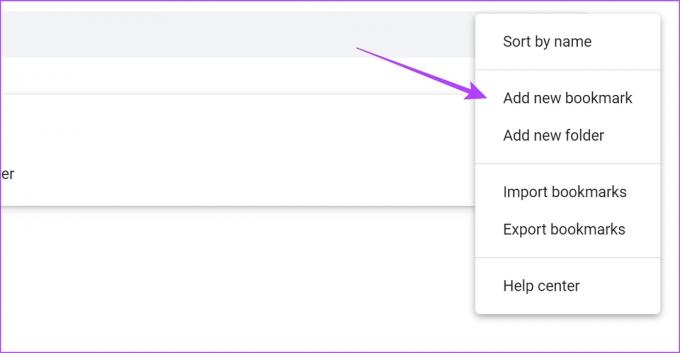
ステップ 6: コピーしたリンクを URL フィールドの下に貼り付け、識別可能な名前を付けます。 [保存] をタップします。
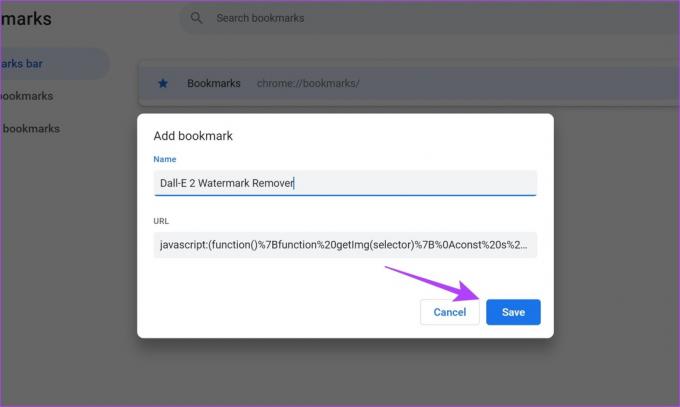
ブックマークがブラウザに保存されました。
ステップ 7: Dall-E 2 の画像生成結果に戻ります。
ステップ 8: 透かしなしでダウンロードする画像を選択します。

ステップ 9: ブックマークを有効にする必要があります。 三点アイコンをタップ – > ブックマーク – > 新しく作成したブックマークを選択します。
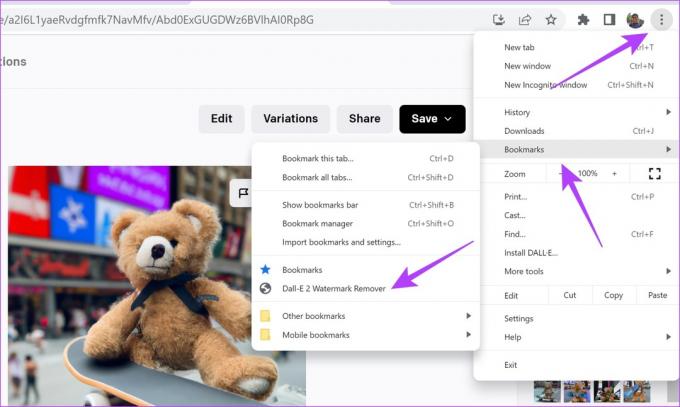
ステップ 10: 透かしのない画像が新しいタブで開きます。 右クリックして、画像をダウンロードして保存します。
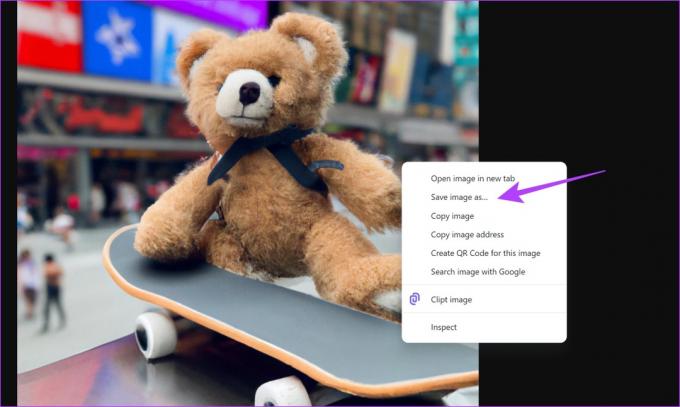
Dall-E 2 画像を透かしなしで保存する方法について知っておく必要があるのはこれだけです。 ただし、これについてさらに質問がある場合は、以下の FAQ セクションをお読みください。
Dall-E 2 イメージに関する FAQ
はい、有料版にも透かしがあります。
はい、Dall-E 2 はオープンソース プログラムです。
デフォルトでは、Dall-E 2 画像のサイズは 1024x1024p です。
透かしのない Dall-E 2 画像をダウンロードする
この記事が、透かしのない Dall-E 2 画像のダウンロードに役立つことを願っています。 Dall-E 2 がアプリ自体にオプションを提供すれば簡単ですが、彼らは透かしを追加することを好みます.
したがって、これらの回避策を使用して透かしを削除する必要があります。 しかし、最終的には非常にうまく機能し、数回クリックするだけの価値があります。 ここでもっと役に立ちます Dall-E 2 で見事な画像を作成するためのヒント.
最終更新日: 2023 年 2 月 1 日
上記の記事には、Guiding Tech のサポートに役立つアフィリエイト リンクが含まれている場合があります。 ただし、編集の完全性には影響しません。 コンテンツは偏りがなく、本物のままです。
によって書かれた
Supreeth Koundinya
Supreeth は徹底的なハイテク狂信者で、子供の頃からテクノロジーを楽しんできました。 彼は現在、Guiding Tech でテクノロジについて執筆するという、最も好きなことをしています。 彼は元機械エンジニアで、EV 業界で 2 年間働いています。